안녕하세요. 7청소부9입니다.
오늘부터 새로운 한주의 시작입니다.
내일부터는 회사에서 출장을 가게되어 내일 새벽에 나가야되는데,
이전에 예고해드렸듯이 펀다에 대해 쉽게 시작할 수 있는 포스팅을 해보려고 합니다.
1편 회원가입
2편 상품선택과 투자하기
3편 투자 응용편
이정도로 구성할까 생각중입니다.
오늘은 일단 1편 회원가입부터 작성해보겠습니다.
아무래도 백지상태에서 설명을 드리는 건 글보다는 사진이나 화면이 더 좋겠죠.
단계별 화면 캡쳐를 통해 설명하는 방식으로 진행해보겠습니다.
사진이 좀 많습니다. 감안하시고 따라오시면 되겠습니다.
1. 일단 먼저 펀다 사이트에 접속을 합니다.
2. 화면 우측 상단의 회원가입 버튼을 누릅니다.

3. 회원가입을 누르면 아래와 같이 기본정보를 입력하는 화면이 출력됩니다.
펀다는 id를 이메일로 사용하기 때문에 사용하시는 이메일을 작성하고 비밀번호를 입력합니다.
선택항목으로 추천인 id는 작성하지 않으셔도 됩니다.
그리고 사이트 사용에 관한 동의가 필요한데, 마케팅 정보 수집동의는 안하셔도 됩니다.

4. 이메일과 비밀번호 및 동의를 하시면 아래와 같이 이후 인증절차 표시 화면이 나옵니다.
본인인증을 위해서 휴대폰, 신분증등록, 계좌등록 3가지 개인정보 인증이 필요하며,
나머지 추가정보(주소, 직업등)을 등록하면 회원가입 절차가 완료됩니다.
본인인증절차가 필요한 사유는 아래 캡쳐 화면에도 있듯이,
P2P 투자는 제도권 금융으로 우리가 은행에서도 계좌를 만들때 신분증이 필요하듯이
투자자 등록시에도 동일한 사유로 본인인증과 신분증 등록 그리고 계좌를 등록해야합니다.

5. 휴대폰 인증은 많이 해보셨으니 잘 아실겁니다.
실명과 휴대폰번호와 생년월일을 입력하고 인증 요청하기를 누르면 됩니다.

6. 휴대폰 인증정보를 입력하고 인증을 요청하면 PASS 앱으로 인증할 건지 문자로 인증할 건지 물어보는데,
이중에 원하시는 방법을 선택하시고 그에 따라 입력하시면 됩니다.
저는 SMS로 인증하는 방법을 선택했습니다.

7. 모든 정보를 정확하게 입력하면 아래와 같이 6자리 숫자를 입력하는 창이 출력되고
휴대전화로 받으신 숫자 6자리를 입력합니다.

8. 휴대폰 인증절차가 끝나면 신분증 등록화면이 나옵니다.
주민등록증 or 운전면허증을 빛반사가 안되게 잘 찍으셔서 업로드 합니다.
주민등록증을 업로드하면 주민등록 번호 외 발급일자를 추가로 입력해야하고,
운전면허증을 업로드하면 발급번호와 문자+숫자로 구성된 운전면허증 우측 하단에 있는
6자리 고유번호를 입력하면 됩니다.
신분증등록이 왠지 싫으신 분들도 있을 겁니다.
하지만 P2P 투자도 제도권 금융으로 펀다만 이런 절차가 있는 것이 아니라,
모든 P2P 투자도 마찬가지 입니다.
그냥 증권계좌 트는거로 생각하시면 비슷할 거 같습니다.
우리가 비대면 증권계좌 생성할때도 신분증 등록은 하니까요.

9. 신분증 등록이 완료되면 출금계좌를 등록합니다.
등록하실 때는 자주 사용하는 계좌를 등록하길 추천드립니다.
다들 해보셔서 아시겠지만 1원 입금후 입금자명에 있는 4자리 숫자를 입력하면 계좌 인증이 완료됩니다.
이때 등록된 본인 계좌로만 투자금을 입금할 수 있고, 예치금을 출금할 수 있습니다.
이제 거의 다왔습니다. 조금만 힘내세요.

10. 추가 정보 등록입니다.
주소, 고위험 직업확인, 거래목적, 자금원천 에 대한 정보를 입력합니다.
주소정보는 회사 주소를 하셔도 되고, 집주소를 하셔도 상관없습니다.
고위험 직업확인은 대부업, 귀금속판매업, 카지노 등을 직업으로 하시지 않으면 해당없음으로 하시면 됩니다.
거래목적, 자금원천은 대충 투자/재테크, 근로 or 사업 or 연금 소득 중에 해당되는 걸 고르시면 넘어갑니다.

11. 추가정보까지 등록하고 나면 본인인증 접수완료 라는 화면이 나옵니다.
가입에 필요한 본인인증에 필요한 모든 정보입력을 마쳤고, 이제 심사 승인만 남았습니다.
뭐 심사라 해봐야 거창한 건 아니고 약 10분정도 기다리면 심각한 결격사유가 없는 한 승인됩니다.
애드센스처럼 어렵지 않아요 ^^;;

12. 위 상태에서 바로 로그인을 해보시면 로그인은 되지만 마이페이지가 안보일 겁니다.
아직 승인이 나지 않은 상태라서 그러니 조금만 기다려주세요.

13. 드디어 승인이 되었고, 마이페이지가 활성화 되었습니다.
이제 아까 등록하신 계좌에서 투자금을 입금해서 투자를 하실수 있습니다.
혹시 아까 등록한 계좌가 맘에 안들면 페이지 중앙쯤에 검은색으로 보이은 계좌 변경하기로 변경이 가능합니다.
그리고 투자할 때는 어디로 입금하느냐?
아래 붉은색 사각형 박스가 보이시죠.
저 계좌가 할당된 가상계좌입니다.
투자를 할때도 저 계좌에 있는 금액만큼 하실수 있고,
출금을 하실때도 해당 계좌에 들어있는 금액만큼 출금이 가능합니다.
해당 계좌는 상호저축은행이고 입금하실 때는 아까 등록하신 입출금 계좌만 해당 계좌로 입출금이 가능합니다.
만약에 그럴일은 없겠지만 계정 해킹을 당하더라도 해커가 우리 휴대전화나 입출금 계좌까지 장악하지 못하면
다른 계좌로 돈을 출금하지 못하는 구조입니다.
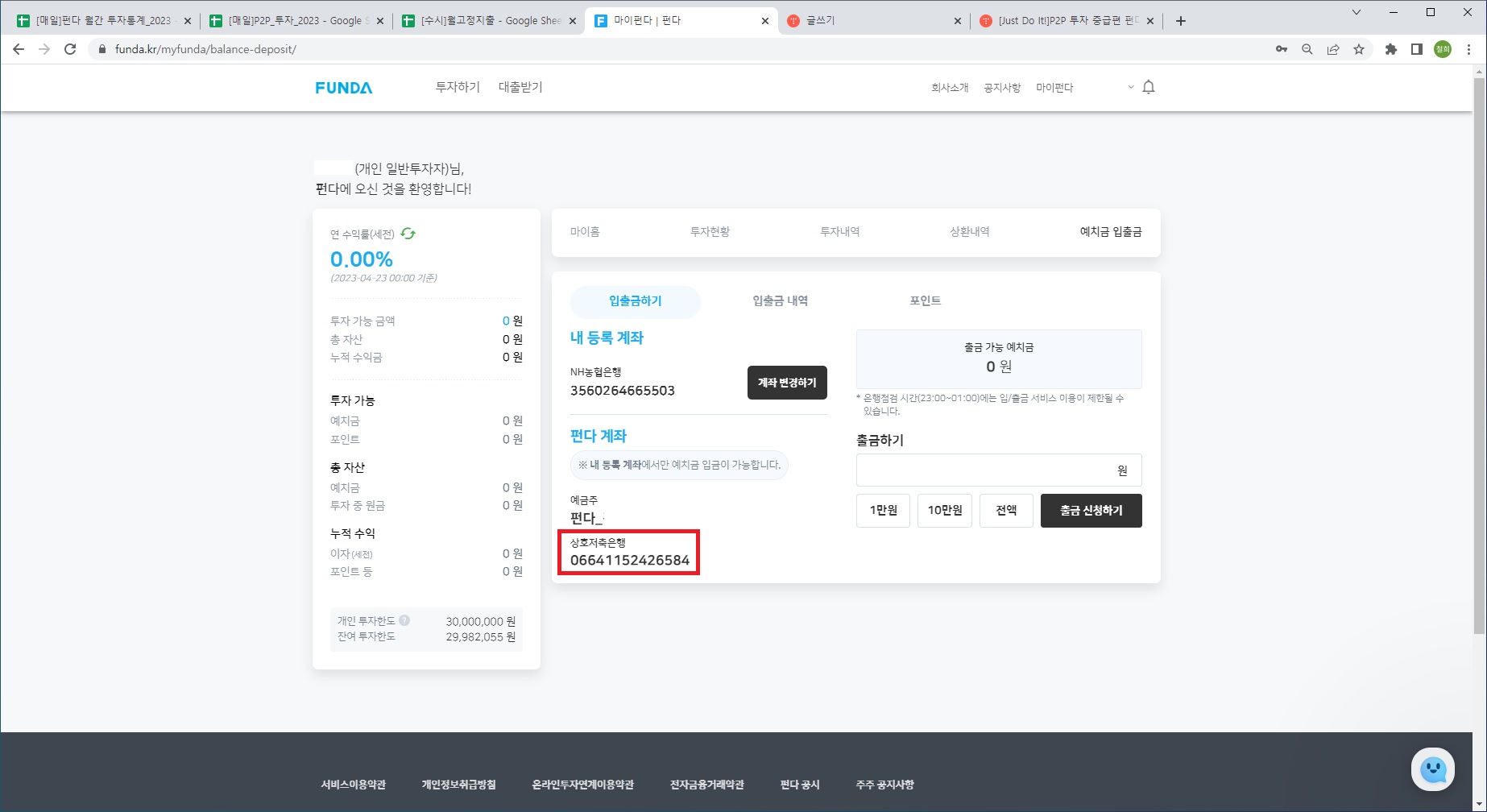
이렇게 화면 캡쳐로 포스팅을 해보니 회원가입 절차가 그렇게 녹록치는 않네요.
과연 처음 접하시는 분들은 어려움을 느낄수도 있겠구나 생각이 듭니다.
일단 저도 한 과정 클리어하고 캡쳐하고 하면서 시간이 좀 걸렸네요.
그래도 이렇게 시작부터 포스팅을 하는 것이 순서였는데,
지금이라도 이렇게 알려드릴 수 있게 되어 포스팅하는 보람이 있네요.
어렵다고 느끼셨던 분들도 좀 감을 잡으실수 있었으면 좋겠네요.
오늘은 이것으로 포스팅을 마치고요.
내일은 새벽 5시에 KTX를 타야되서 이만 자러 가야겠네요.
긴 글 읽어주셔서 감사합니다.
다음 2편 포스팅에서 다시 뵙겠습니다.
감사합니다.
'P2P 투자이야기' 카테고리의 다른 글
| [Just Do It!]P2P 투자 펀다 쉽게 따라하기 3편(투자 응용편) (20) | 2023.05.06 |
|---|---|
| [Just Do It!]P2P 투자 펀다 쉽게 따라하기 2편(상품선택과 투자) (17) | 2023.04.29 |
| [Just Do It!]P2P 투자 중급편 펀다(3번째 이야기, 투자에서 손실을 피하는 방법) (34) | 2023.04.20 |
| [Just Do It!]P2P 투자 중급편 펀다(2번째 이야기) (36) | 2023.04.17 |
| [Just Do It!]P2P 투자 중급편 펀다(부제 : 연 10% 이상의 수익을 원한다면) (12) | 2023.04.14 |




댓글